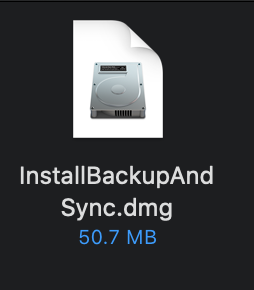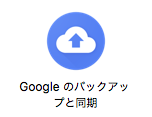【macOS Catalina】Google Drive のデータを同期する方法【バックアップと同期】
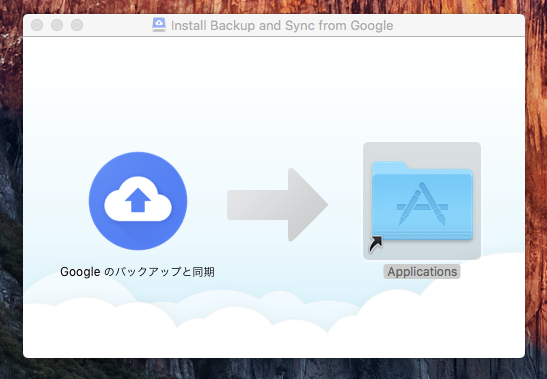
Mac OS 10.15 で Google Drive のデータを同期する方法をご紹介いたします。※2021年1月更新
Google Driveをダウンロード
まずは下記URLより「Google Drive」をダウンロードします。
https://www.google.com/intl/ja_ALL/drive/download/
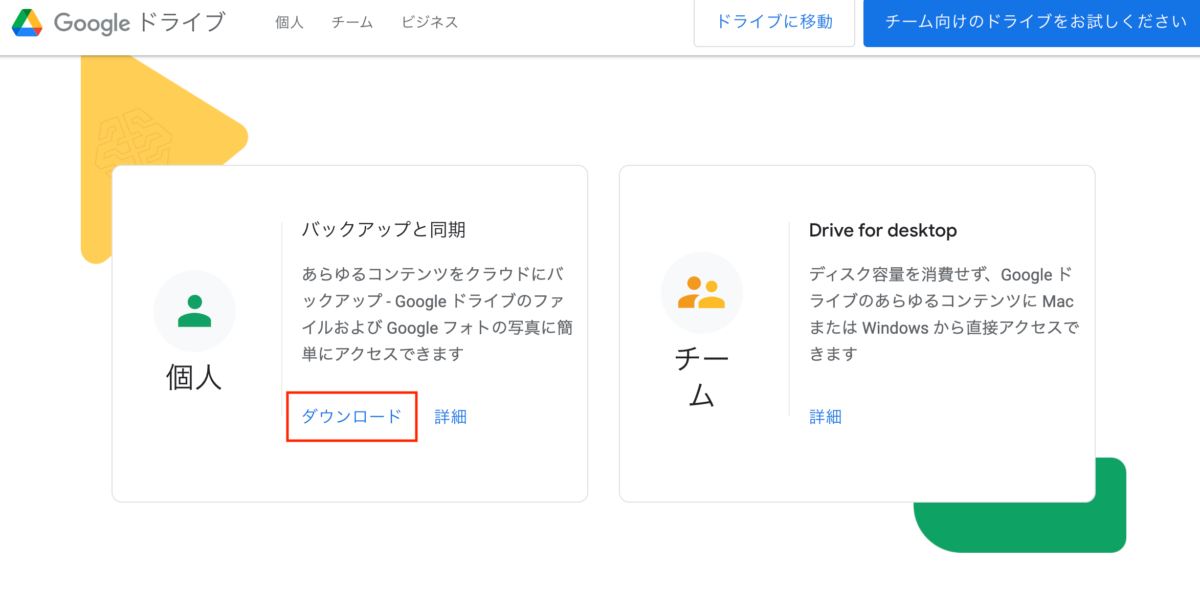
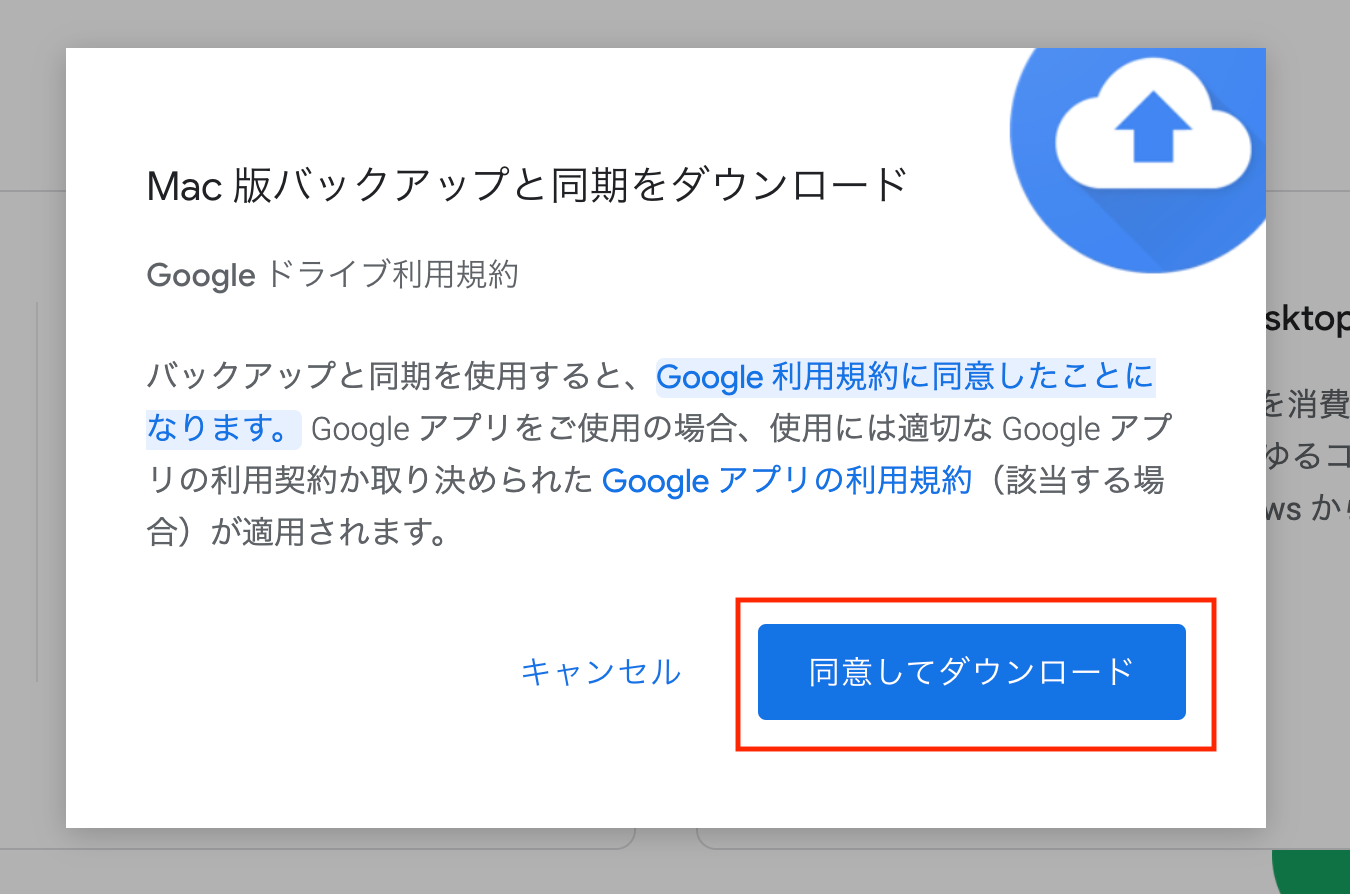
「InstallBackupAndSync.dmg」を開いてインストール
ダウンロードした「InstallBackupAndSync.dmg」を開きます。
アプリケーションフォルダにドラッグ&ドロップ。
「Google のバックアップと同期」を起動
アプリケーションフォルダ内の「Google のバックアップと同期」を起動します。
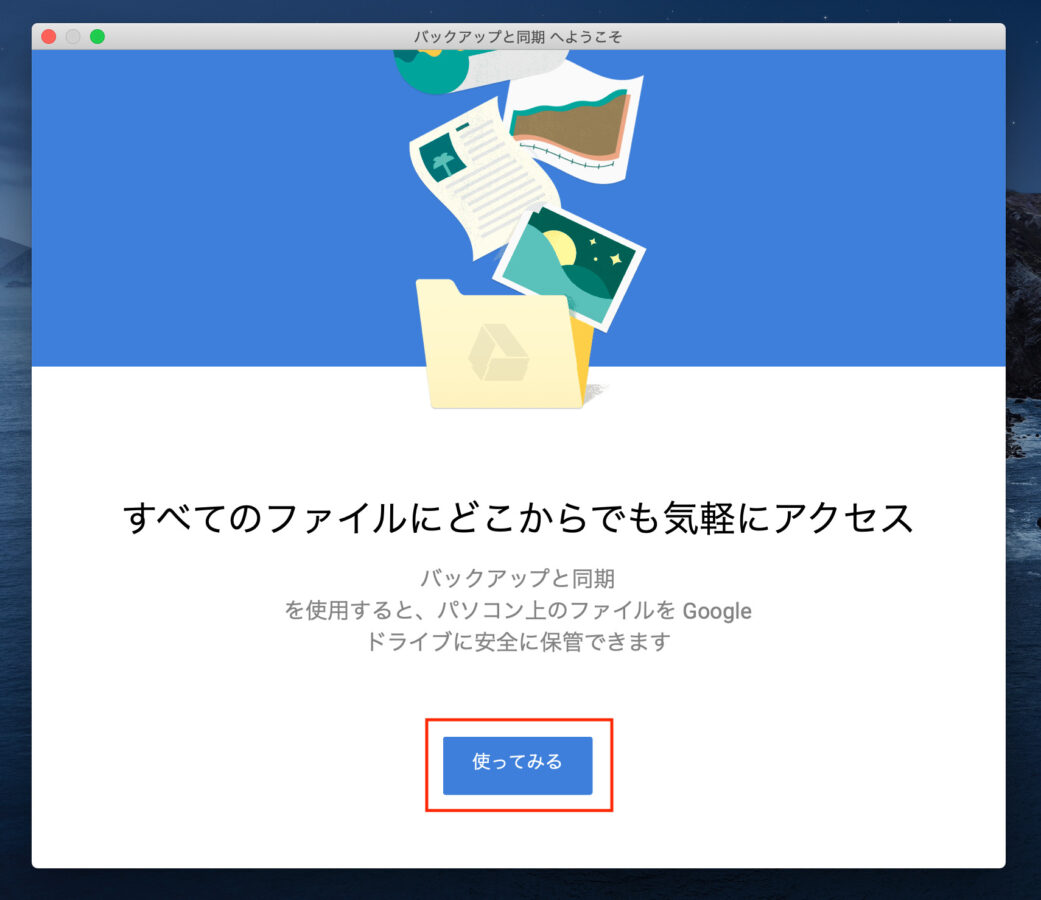
Googleアカウントの入力、バックアップフォルダ選択、同期フォルダ選択
Googleアカウントを入力してログインします。
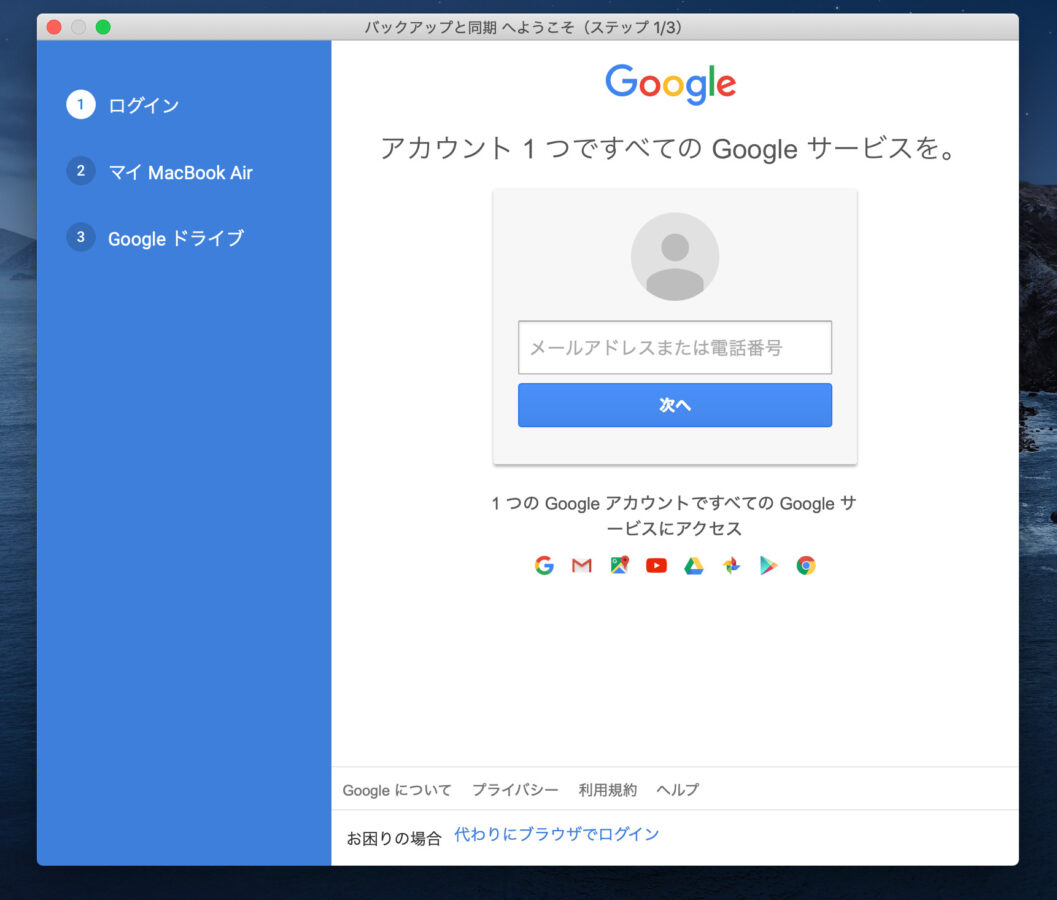
次にバックアップをとるフォルダにチェックを入れ、「次へ」をクリック。
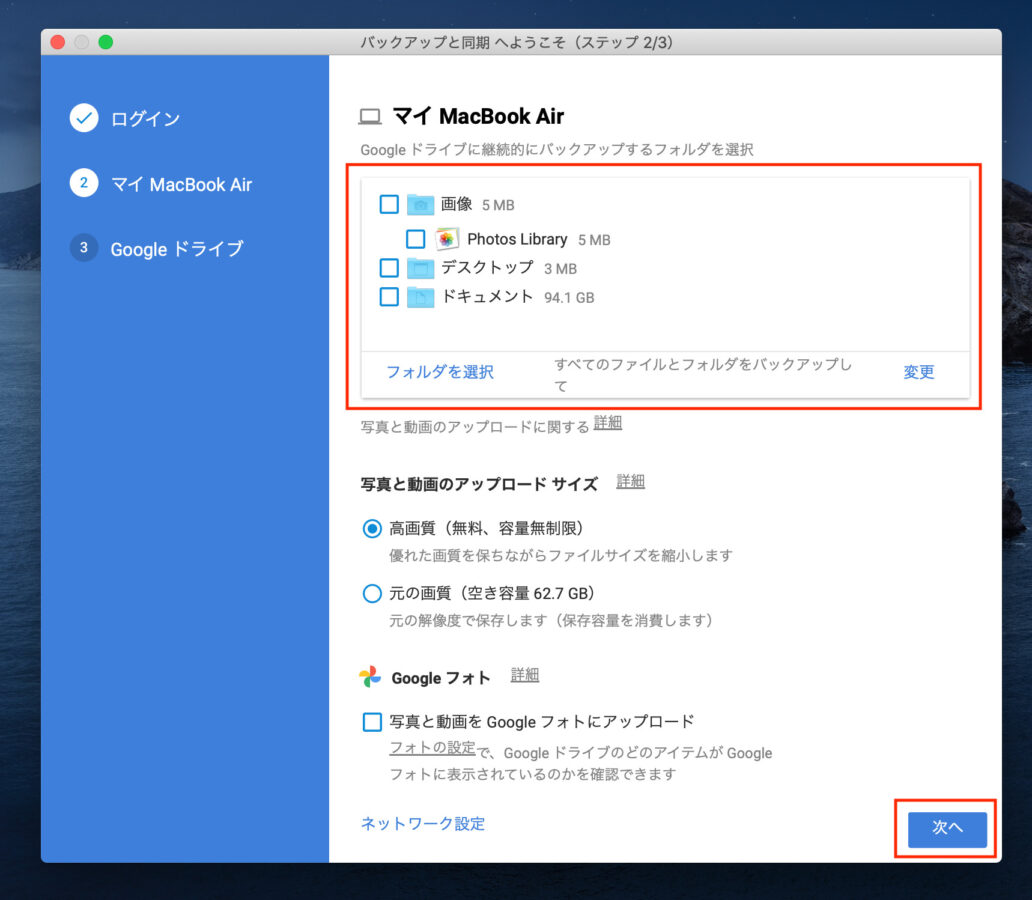
最後に同期したファイルの保存場所を指定すれば設定完了です。
同期の開始
設定が完了すると同期がはじまります。
同期が完了するとGoogle Drive上のファイルが全てローカルに保存されます。以降指定したフォルダはGoogle Driveと同期されます。